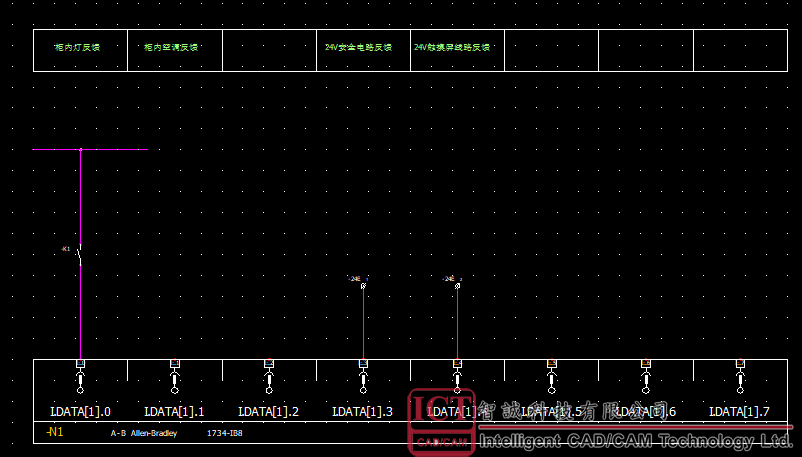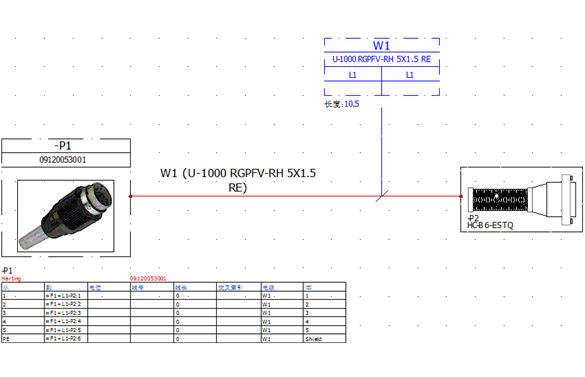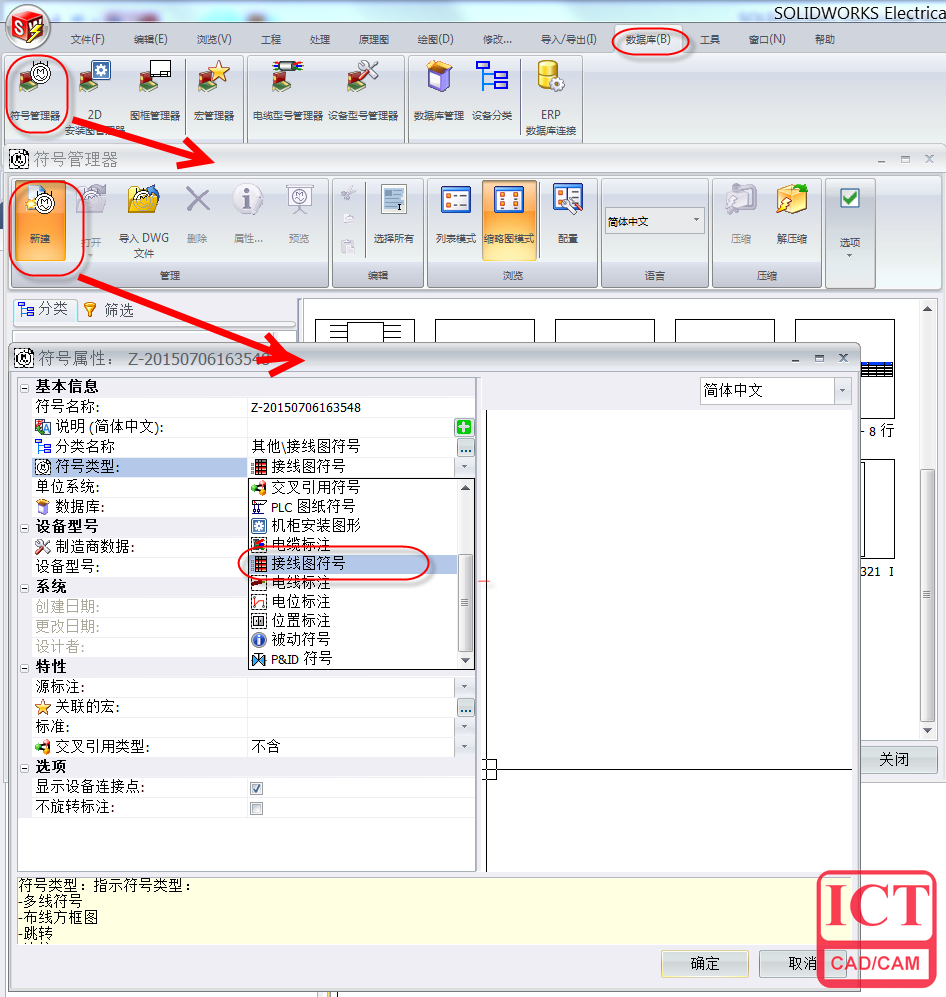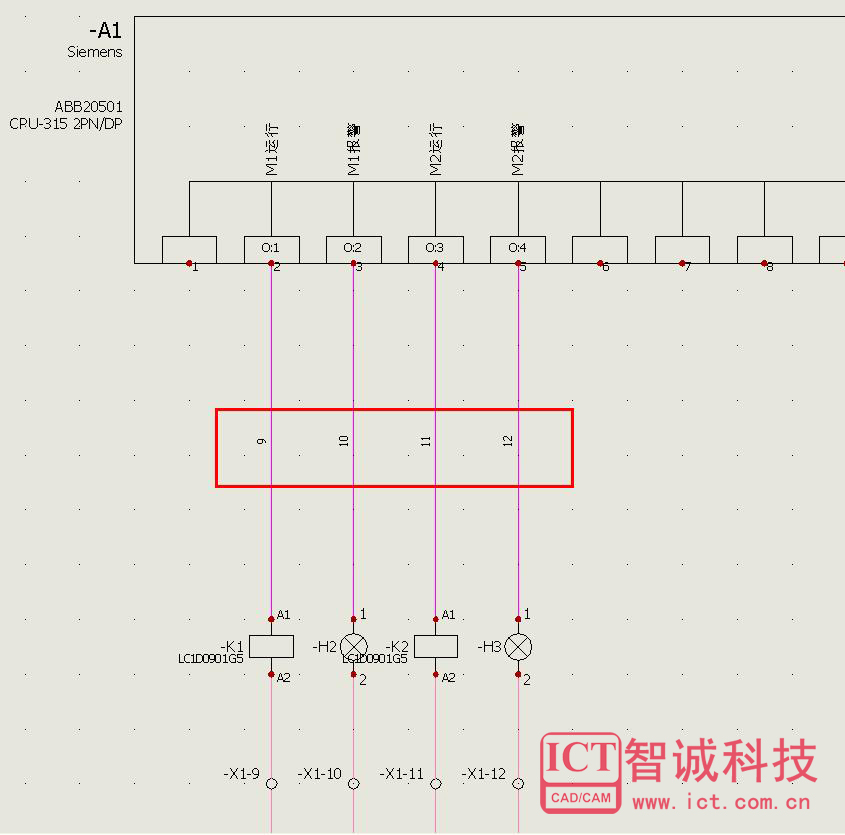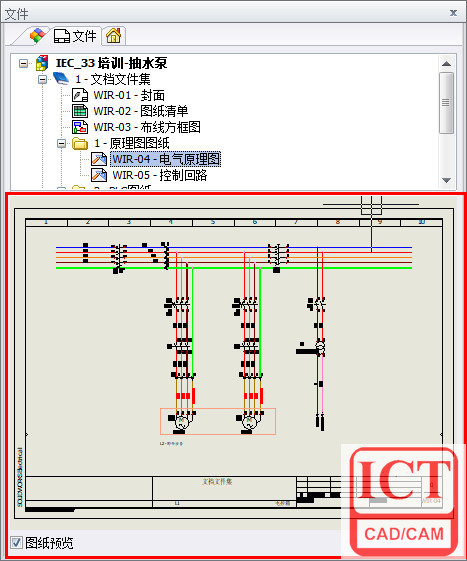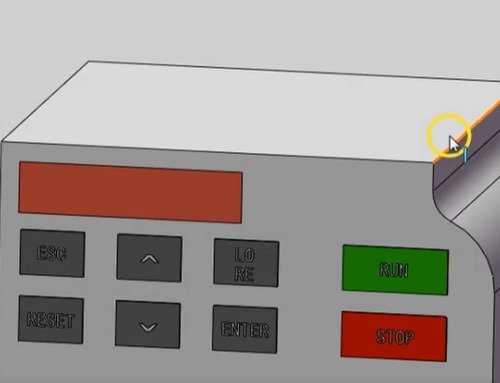如何自定义PLC图纸样式
日期:2022-08-03 17:10:55 发布者: ICT-Cathy 浏览次数:次
在使用SOLIDWORKS ELECTRICAL软件生成PLC图纸时,不想用系统默认的图纸,可能习惯于其他的PLC图纸风格,比如像图所示,在SOLIDWORKS ELECTRICAL中怎么修改呢?
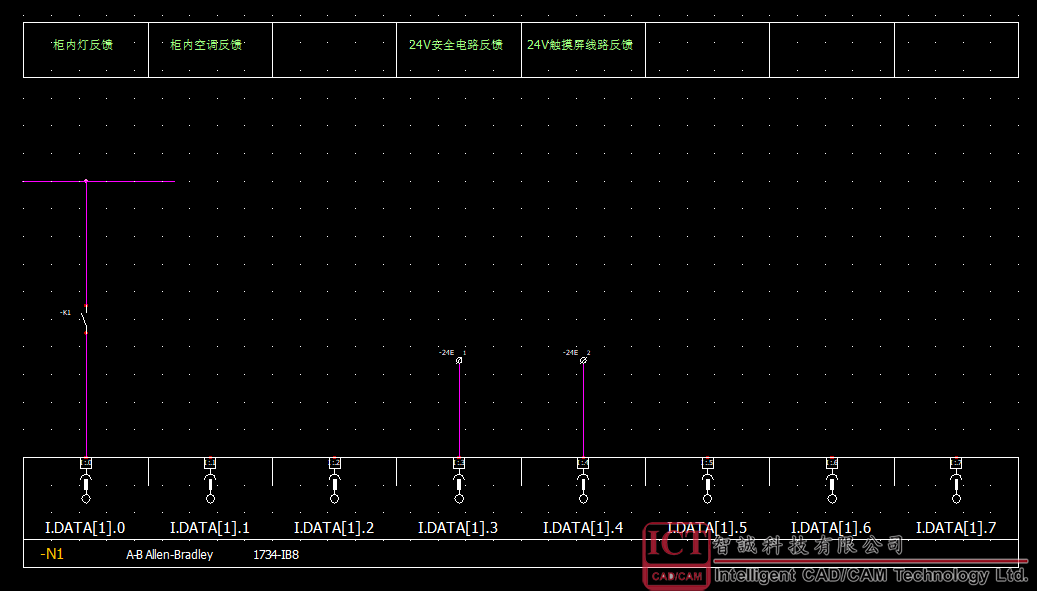
首先需要在PLC图纸配置管理中添加一个新配置 .
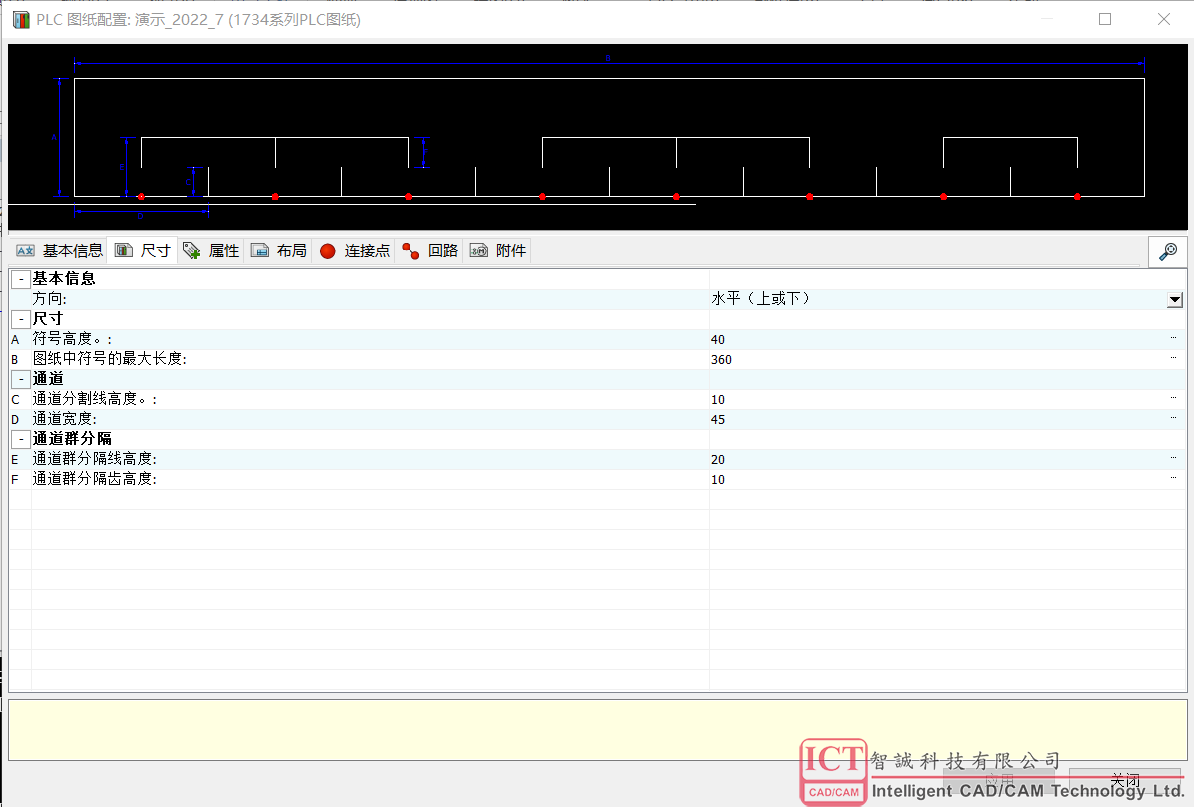
在尺寸中可以选择PLC模块的方向是水平放置还是垂直放置,这里我选择的是水平放置。
尺寸可以自定义设置一下,比如我显示的PLC样式,是8个通道的,那设置的符号的最大长度是360,通道的宽度就是45。选项卡上面是浏览部分,会呈现出修改效果。
其他的选项卡,可以暂时不填,先关掉PLC图纸配置。
再打开数据库中的符号管理,找到PLC,其中有个选项叫绘制卡片的元素。这个里面可以去设计PLC画面的样式。
可以直接复制系统自带卡片元素,在其基础上修改。
双击我们新建的卡片元素,就可以进入界面中去。
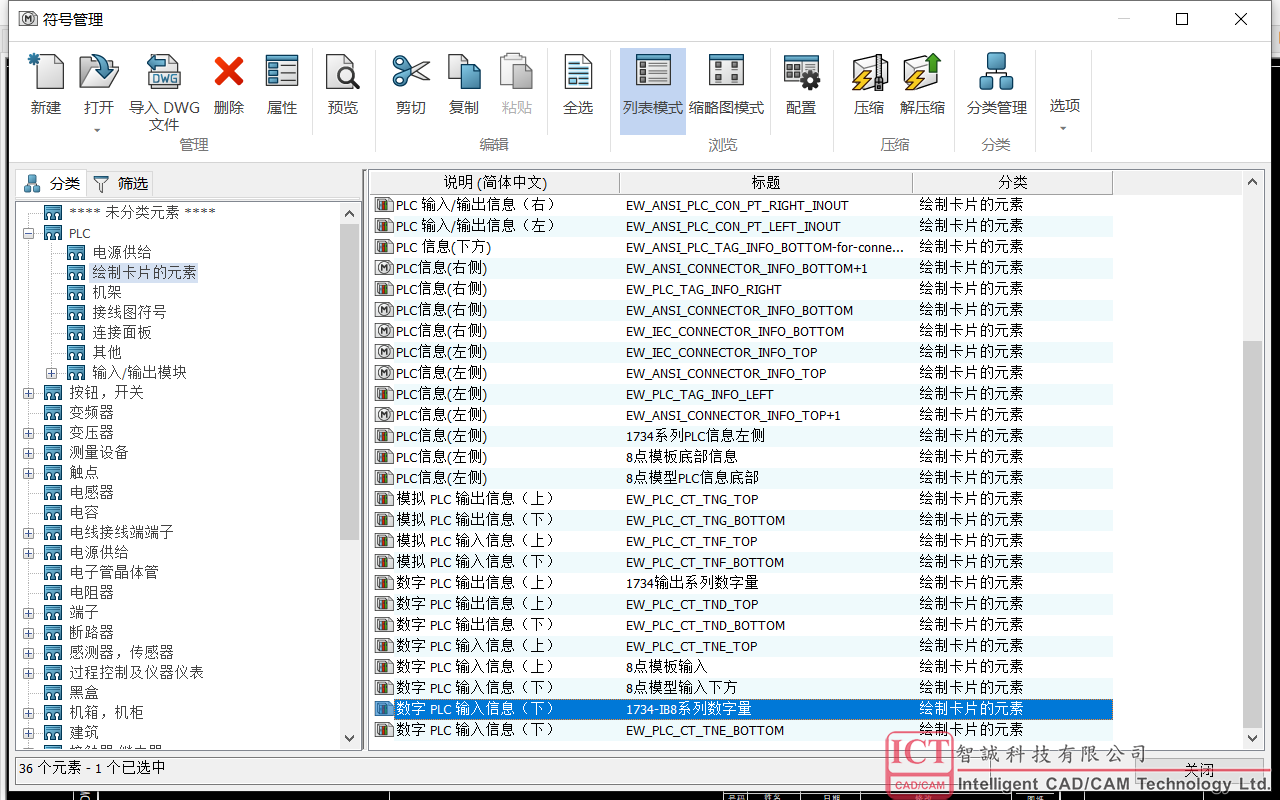
绘制任何想要的样式,注意的是坐标的位置就是每个通道的位置,所以我们绘制时都是围绕着坐标点。

可以在属性中去修改字体的大小,翻转的角度,颜色等等。因为默认的情况下是竖着的,像翻转显示的是90,需要正着填0就行了。

图上显示的说明的外框绘制时需要注意一下尺寸,因为我设计的通道是45,所以外框长也是45,这才能显示出是连在一块的效果。将说明横着很可能会因为内容太多会超出外框,这时候可以用编辑符号中的多重标将说明的属性分为两组,之后输出内容的时候按下shift+|就可以换行显示了。
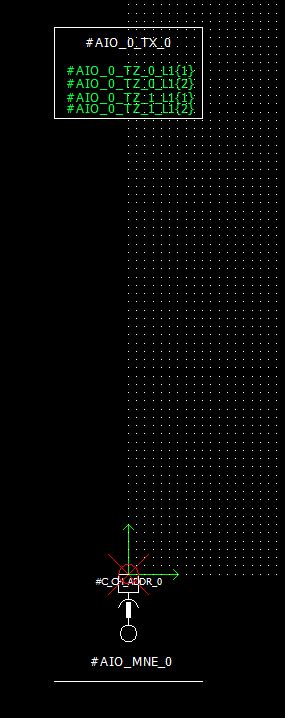
卡片元素绘制好后,关掉页面记得点保存。再打开PLC图纸配置管理器中新建的配置。
找到回路选项卡,我设计的这个是输入模块放在图纸的底部,方向这一栏选择是图纸下方。在PLC通道图案符号的符号在底部这一栏中选择刚刚绘制的卡片元素。
选项卡上面也会显示出效果。点击应用。

现在再打开PLC管理器,将配置换成我们新建设置的配置,再点击生成图纸。
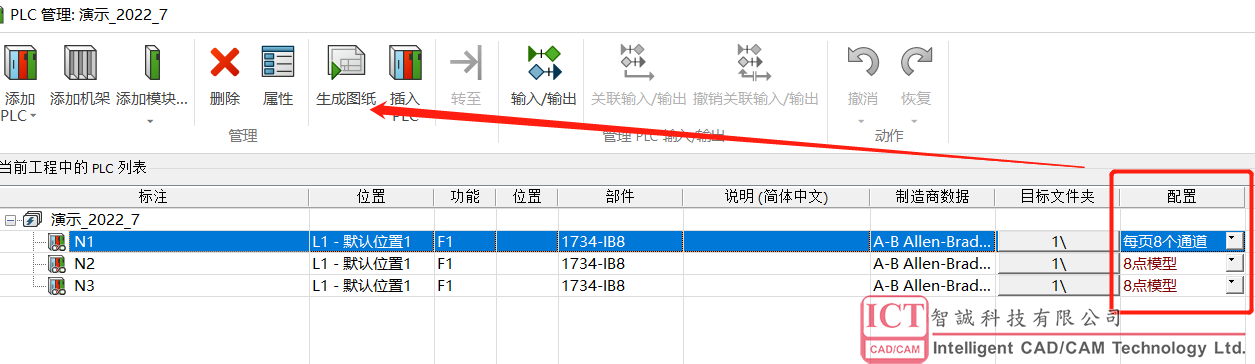
现在生成的图纸就是我们想要的样子了。